On põhjus, miks rakendused küsivad teilt sageli luba teie asukohale juurdepääsuks, isegi kui nad töötavad ilma selleta korralikult. Paljud ettevõtted, nagu Google, kasutavad teie asukohateenuseid täpsete ilmateate või kõige ajakohasemate liiklusjuhtumite esitamiseks. Muudel juhtudel võivad rakendused soovida teie asukohateavet lihtsalt oma turu-uuringute jaoks. Kui te ei tea, millist teavet jagate, või eelistate jääda inkognito režiimi, toimige järgmiselt, kuidas oma iOS-i ja Android-nutitelefonis asukohateenused keelata.
Sisu
- Kuidas Android-telefonis asukohateenuseid keelata
- Kuidas iPhone'is asukohateenuseid keelata
Pange tähele. Kuigi asukohateenuseid on lihtne iOS-is või iOS-is täielikult keelata Android seadmes, saate selle ka ainult teatud rakenduste jaoks keelata. Mõned rakendused sõltuvad õigeks toimimiseks asukohateenustest, nii et võiksite teha mõned erandid. Näitame teile ka, kuidas seda teha.
Soovitatavad videod
Kuidas Android-telefonis asukohateenuseid keelata
Androidi versioonide olemuse ja tootjate poolt tarkvara peale asetatavate nahkade mitmekesisuse tõttu võivad järgmised sammud erineda olenevalt
nutitelefoni sinu oma. Kuid protsess peaks olema piisavalt sarnane, et seda järgida. Pildid demo Samsung Galaxy S20 Plus jooksmine Android 10 Samsungi OneUI naha all.Seotud
- Kuidas iPhone'i kiiresti laadida
- Äsja müüdi oksjonil meeletu summa eest iPhone
- Kuidas oma iPhone'is kellegi teise Apple ID-st lahti saada
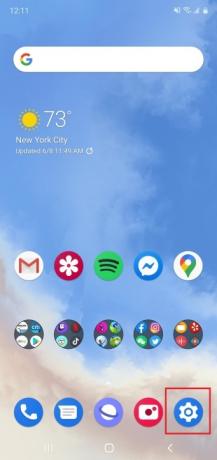

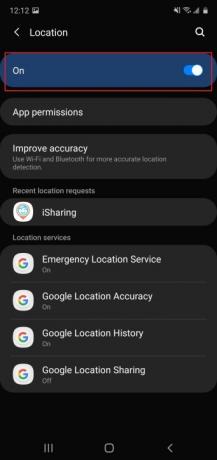
Asukohateenuste keelamiseks oma Android-seadmes peate navigeerima selle asukohaseadetesse.
- Avage oma Seaded puudutades avakuval või rakenduste sahtlis hammasrattaikooni.
- Puudutage nuppu Asukoht seadete vahekaart.
- Lülitage lüliti asendisse Väljas asukohateenuste keelamiseks.
Kuidas keelata asukohateenused konkreetsete rakenduste jaoks
Kui olete innukas kasutaja Google kaardid või mis tahes GPS-põhise rakenduse puhul ei pruugi te soovida oma asukohateenuseid keelata, kuna see takistab selle funktsionaalsust. Õnneks on sama lihtne keelata konkreetne rakendus, mitte kõik korraga.
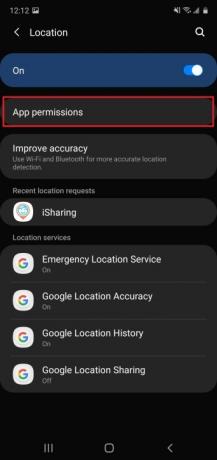
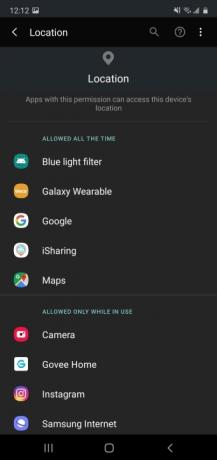
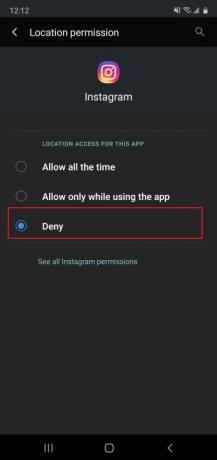
- Sinu Asukoht seaded, puudutage Rakenduse load.
- Valige rakendus, mille asukoha juurdepääsust soovite vabastada.
- Tee kindlaks Keela on sisse lülitatud. See keelab rakendusel juurdepääsu teie asukohateenustele isegi siis, kui see on sisse lülitatud.
Kuidas Google'i asukohateenuseid keelata
Olenemata sellest, milline Android-nutitelefon teil on, töötavad taustal Google'i-spetsiifilised asukohateenused. Siit saate teada, kuidas neid ka keelata.

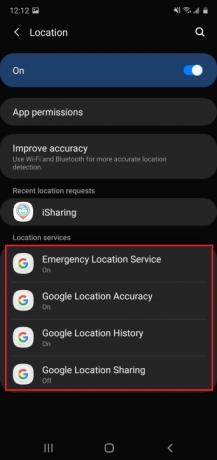
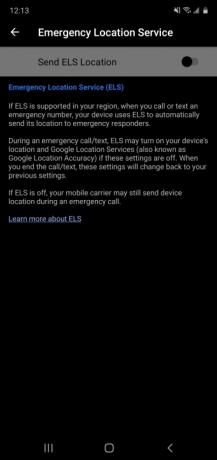
- Avage oma Asukoht seaded leidmiseks Hädaolukorra asukohateenus, Google'i asukoha täpsus, Google'i asukohaajalugu, Google'i asukoha jagamine, ja Asukoht otsingus.
- Kui märgistatud Peal, puudutage teenust ja lülitage see välja, et see keelata.
Ühekordne juurdepääs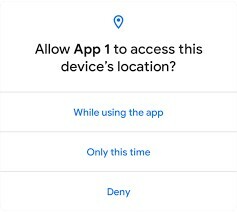
Androidil on nüüd võimalus lubada rakendustel küsida teatud toimingute tegemiseks ühekordset juurdepääsu asukohateenustele. Kui see teatis ilmub, saate valida Ainult seekord et rakendus saaks üks kord juurdepääsu asukohale ja seejärel uuesti keelata (iOS-il on sarnane funktsioon). See võib olla väga kasulik teatud teabe hankimiseks, ilma et oleks vaja rakendusele laialdasi õigusi anda.
Kuidas iPhone'is asukohateenuseid keelata
Asukohateenuste keelamine iPhone'is on veidi lihtsam, kuna iOS pole põlvkondade jooksul oma välimust ja seadeid tegelikult muutnud.
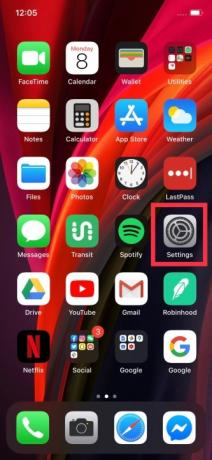
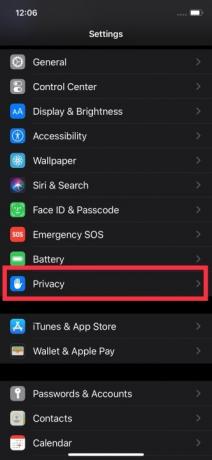


- Avage Seaded ikooni avakuval.
- Kerige alla ja puudutage nuppu Privaatsus.
- Puudutage nuppu Asukohateenused.
- Lülitage Asukohateenused selle keelamiseks välja lülitada.
Kuidas keelata asukohateenused konkreetsete rakenduste jaoks
Teie asukohast sõltuvate rakenduste toimimise säilitamiseks soovite asukohateenused keelata teatud, mitte kõigi jaoks.

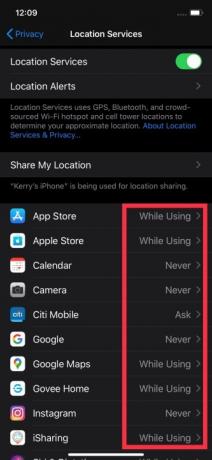
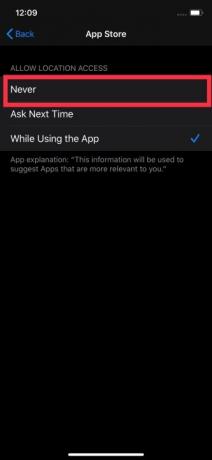
- Avage oma Asukohateenused seaded, et leida loend rakendustest, mis võivad asukohateenuseid kasutada.
- Puudutage seda, mille soovite keelata.
- Kontrollima Mitte kunagi tagamaks, et rakendus ei pääse teie asukohale juurde isegi siis, kui see on sisse lülitatud. Kui muudate meelt, kontrollige Rakenduse kasutamise ajal.
Luba juurdepääs üks kord
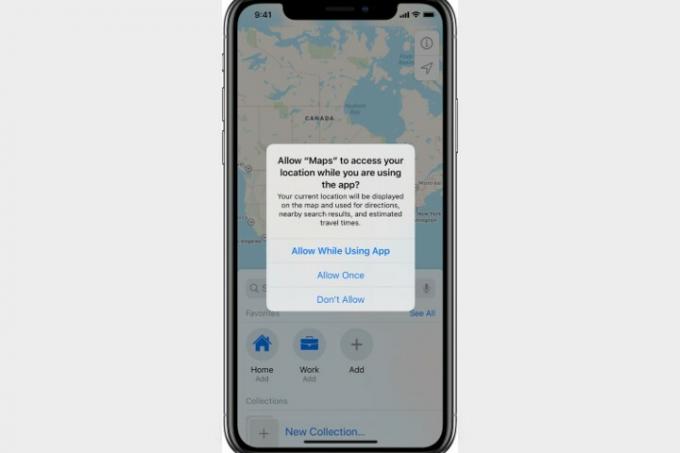
Nagu Android, küsivad iOS-i rakendused, kas nad saavad konkreetse ülesande täitmiseks asukohaandmeid kasutada ainult üks kord. Kui näete märguannet, saate valida Luba ükskord et rakendus saaks oma funktsiooni täita, kuid ei saaks pärast lõpetamist teie asukoha kohta püsivaid vahekaarte.
Nende märguannete seadeid saate hallata jaotises Jälgimine jaotise all Privaatsus, kus vaikeseade peaks lubama rakendustel teilt luba küsida. Arendajad peavad nüüd seda funktsiooni iOS-is kasutama, nii et teil ei tohiks olla rakendusi, mis võivad selle ümber hiilida. Pange tähele, et see funktsioon võimaldab ühilduvate rakenduste ligikaudseid asukohaandmeid, mistõttu rakendus ei tea täpselt, kus te asute. Kui rakenduse saab ligikaudse asukoha määramiseks lubada, näete kaarti, kui hoiatus ilmub väikese märguandega Täpne nuppu, mida saate sisse või välja lülitada. Privaatsuse suurendamiseks lülitage see alati välja.
Toimetajate soovitused
- Teine aruanne näitab, et iPhone 15 Pro on kallim
- Aruandes öeldakse, et Apple võib tootmisprobleemi tõttu seista silmitsi "tõsise" iPhone 15 puudusega
- Parimad kohtingurakendused 2023. aastal: meie 23 lemmikut
- Olulise turvavärskenduse installimine Apple'i seadmetele võtab aega vaid mõne minuti
- Miks te ei saa Walmartis Apple Payd kasutada?
Uuenda oma elustiiliDigitaalsed suundumused aitavad lugejatel hoida silma peal kiirel tehnikamaailmal kõigi viimaste uudiste, lõbusate tooteülevaadete, sisukate juhtkirjade ja ainulaadsete lühiülevaadetega.




